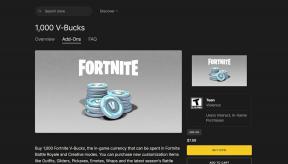Kako namestiti NumPy v Windows 10
Miscellanea / / May 05, 2022

Ena najbolj priljubljenih in znanih knjižnic python, NumPy, je odprtokodna knjižnica za programski jezik python. Množice ga uporabljajo za znanstveno računalništvo in ravnanje z n-dimenzionalnimi nizi, pri čemer zagotavljajo delujoča orodja na visoki ravni, kot so rutine linearne algebre in matematične funkcije, za delo z nizi. NumPy je razširitveni modul v Pythonu in je nekoliko podoben prenosu skripta in njegovi uporabi kot razširitveni ali naslovni datoteki. Torej, v tem članku boste podrobno spoznali, kako namestiti NumPy v Windows.

Vsebina
- Kako namestiti NumPy v Windows 10
- 1. korak: Prenesite in namestite Python
- 2. korak: Uporabite PIP za namestitev NumPy
- 3. korak: Preverite namestitev NumPy
- 4. korak: Uvozite paket NumPy
- 5. korak: Nadgradite NumPy
Kako namestiti NumPy v Windows 10
Nekatere funkcije NumPy, zaradi katerih je priljubljen, so:
- Ponuja hitrost dobro optimizirano prevedeno kodo C z prilagodljivost Pythona.
- NumPy je zelo dostopna in produktivna zaradi enostavne uporabe sintakse.
- Programerji iz katerega koli ozadja lahko uporabljajo NumPy.
- NumPy je na voljo v različnih operacijskih sistemih, kot so Windows, Linux in Mac.
Zdaj, preden spoznate, kako namestiti NumPy, bi morali vedeti o PIP. Program Package Installer za Python (PIP) se uporablja za namestitev vseh paketov Python, s pomočjo naslednjih korakov pa se boste naučili, kako namestiti NumPy z uporabo PIP v sistemu Windows 10. Spodaj omenjeni ukazi so uporabni tudi kot odgovor na vaše vprašanje, kako namestiti NumPy na Linux.
1. korak: Prenesite in namestite Python
Prvi korak v postopku namestitve NumPy je namestitev Pythona. Preden dobite NumPy, morate imeti v sistemu nameščeno najnovejšo različico Pythona. Preberite in sledite spodnjim korakom, če želite izvedeti, kako namestiti Python v Windows.
1. Prenesi Python za Windows iz uradna spletna stran.

2. Kliknite na preneseno .exe datoteko, kot je prikazano spodaj.

3. Preverite Namestite zaganjalnik za vse uporabnike (priporočeno) in Dodajte Python (različico) v PATH škatle, kot je prikazano spodaj.
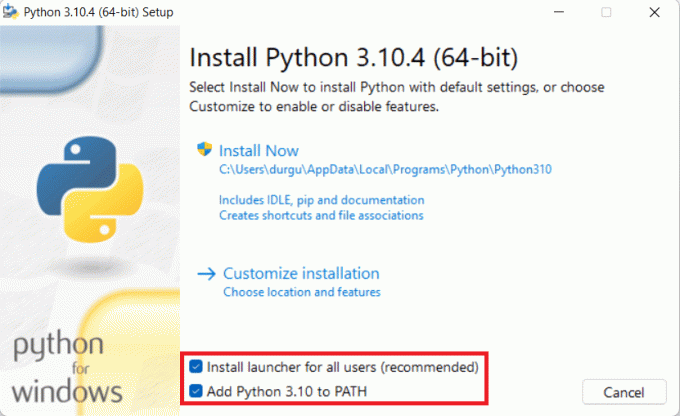
4. Zdaj kliknite na Namestiti zdaj možnost.
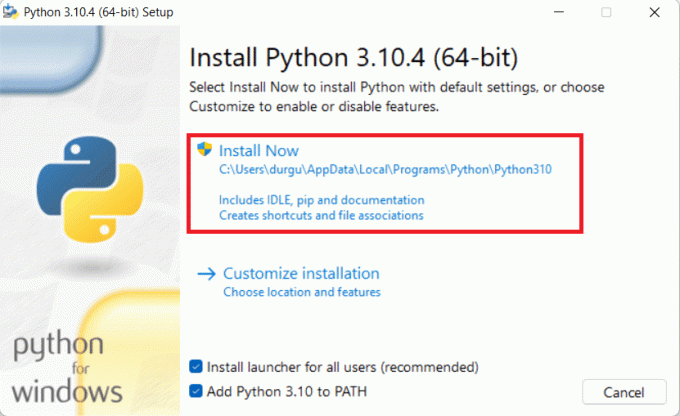
5. Kliknite da v Nadzor uporabniškega računa pojavno okno za vprašanje Ali želite tej aplikaciji dovoliti spreminjanje vaše naprave?
6. Postopek namestitve se bo samodejno začel v Napredek nastavitve okno.
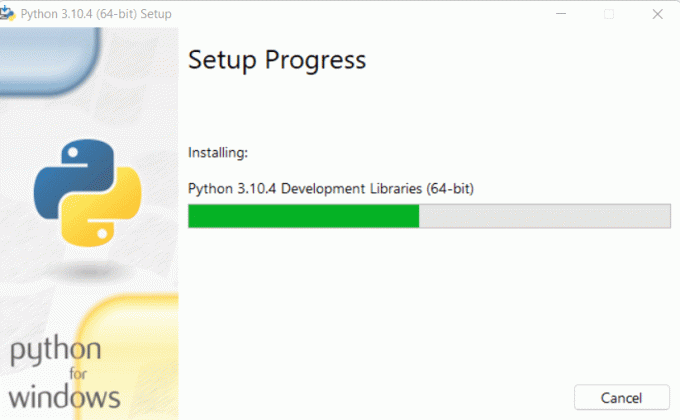
7. Na koncu boste prejeli sporočilo z navedbo Nastavitev je bila uspešna, kot je prikazano. Kliknite na Zapri možnost.
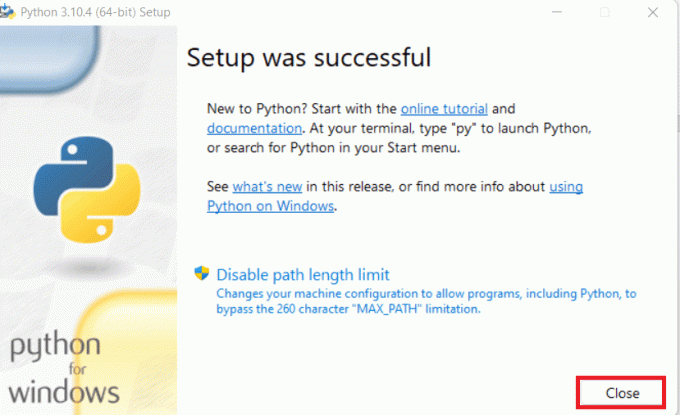
Ko končate z namestitvijo Pythona, nadaljujte z naslednjim korakom, da namestite NumPy s PIP.
2. korak: Uporabite PIP za namestitev NumPy
PIP je eden najpreprostejših načinov za namestitev NumPy v kateri koli sistem in je samodejno nameščen v najnovejših različicah Pythona. Kot upravitelj paketov in namestitveni program PIP upravlja različne vrste programskih paketov Python v sistemu. Če želite torej namestiti NumPy, ki ustreza različici Python, ki je nameščen v vašem sistemu s PIP, sledite naslednjim korakom.
1. Pritisnite na tipka Windows, tip ukazni poziv, in kliknite na Zaženi kot skrbnik.

2. Vrsta pip install numpy ukaz in pritisnite Vnesite ključ za začetek namestitve NumPy.
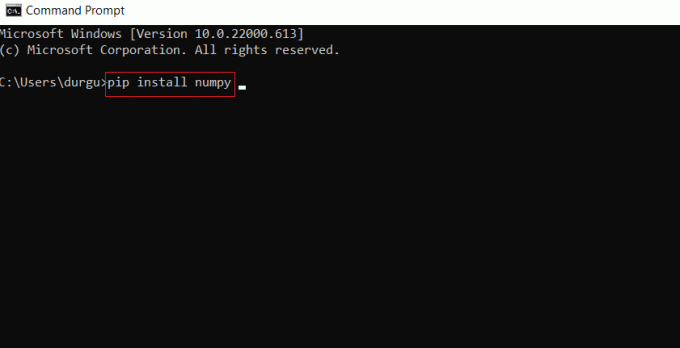
3. Prenos in namestitev paketa NumPy se bo samodejno začela in končala. Videli boste sporočilo: Uspešno nameščen numpy(-version)
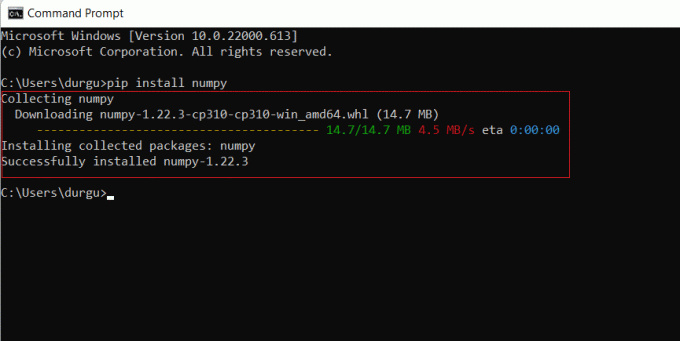
Preberite tudi:Kako namestiti lupino Linux Bash na Windows 10
3. korak: Preverite namestitev NumPy
Če sledite naslednjim korakom, lahko preverite in dobite dodatne informacije o nameščeni različici NumPy.
1. Kosilo ukazni poziv in tip pip show numpy ukaz in pritisnite Vnesite ključ da preverite, ali je NumPy del paketov Python.
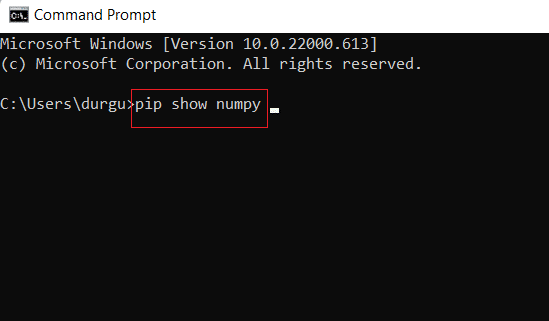
2. Izhod vam bo pokazal Različica NumPy z lokacijo, na kateri je shranjena v sistemu.
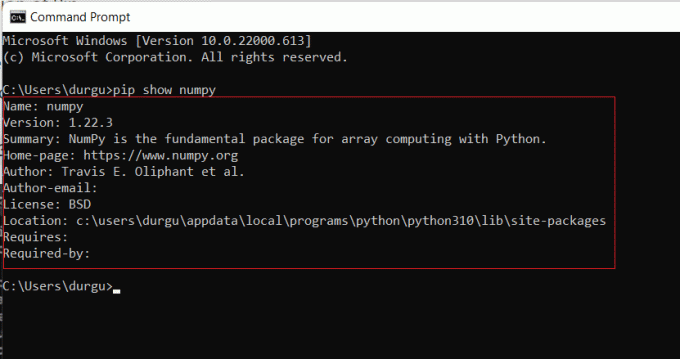
4. korak: Uvozite paket NumPy
Knjižnico NumPy lahko uvozite in preverite, ali je bila uspešno nameščena ali ne. Preberite in sledite naslednjim korakom, da storite enako.
1. V ukazni poziv, tip Python in udari Vnesite ključ ustvariti okolje Python.
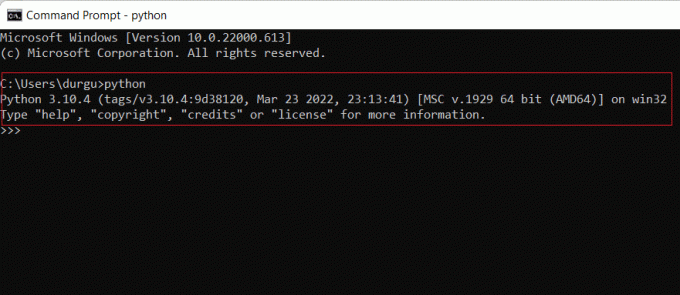
2. Zdaj pa tip uvozi numpy kot np ukaz in pritisnite Vnesite ključ.
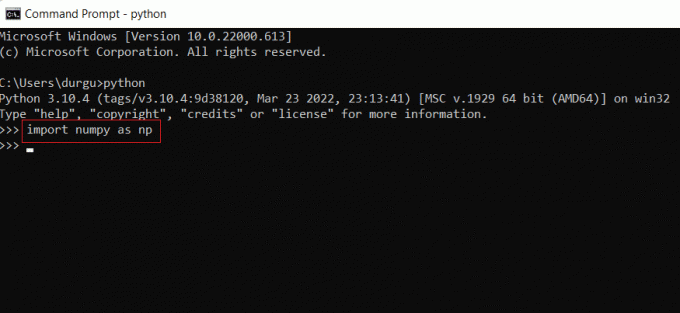
3. Zdaj ste uspešno uvozili knjižnični paket NumPy in lahko uporabljate njegove funkcije in razrede za različne predmete NumPy.
Preberite tudi:Popravi ukazni poziv Pojavi se nato izgine v sistemu Windows 10
5. korak: Nadgradite NumPy
Če že uporabljate staro različico NumPy, jo lahko enostavno nadgradite tako, da sledite spodnjim korakom.
1. Odprto ukazni poziv, tip pip install – nadgradnja numpy ukaz in pritisnite Vnesite ključ.
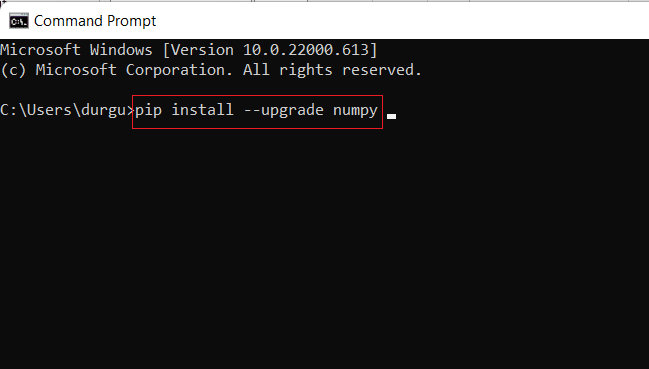
2A. The bo nameščena najnovejša različica NumPy samodejno po izvedbi zgornjega ukaza.
2B. Če je NumPy že posodobljen, boste prejeli to sporočilo Zahteva je že izpolnjena: numpy v [lokaciji (različica)]
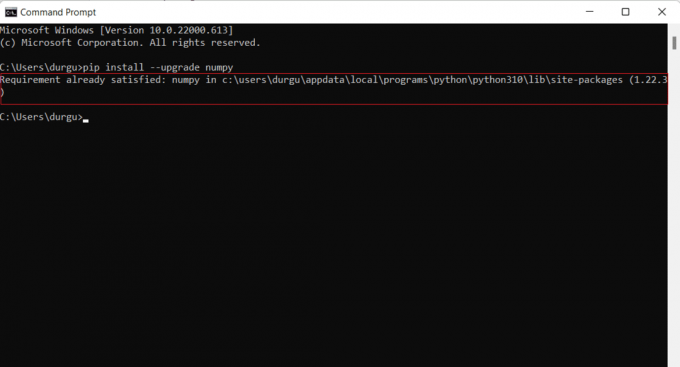
Priporočeno:
- Kako vnesti simbol rupija na tipkovnici v sistemu Windows 10
- Popravek InputMapper ni mogel odpreti izključno DS4
- Popravek Ni bilo mogoče ustvariti navideznega stroja Java v sistemu Windows 10
- 10 najboljših programskih jezikov za učenje danes
Zdaj veš kako namestiti NumPy v Windows s podobnimi ukazi za odgovor, kako namestiti NumPy na poizvedbo za Linux. V spodnjem razdelku za komentarje se lahko obrnete na nas s svojimi vprašanji in predlogi. Prav tako nam lahko sporočite, katero temo želite, da raziščemo naslednjo.